Nous pouvons utiliser plusieurs méthodes dans Corel Draw pour générer des effets très colorés et impressionnants. Surtout si nous utilisons le bon outil pour les effets 3D, qui attirent visuellement beaucoup d'attention et offrent une touche professionnelle à notre projet. Voici un tutoriel qui vous apprendra comment utiliser l'outil d'extrusion pour générer des objets 3D dans Corel Draw.
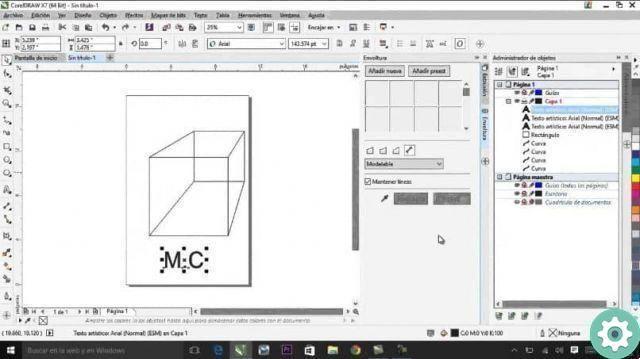
Vous pourrez vous rendre compte à quel point il est simple de gérer et d'utiliser les différents outils qui Corel Draw nous offre. Nous avons pu le voir dans l'article qui vous a montré comment utiliser l'outil de remplissage intelligent. Et puis nous vous montrerons ce guide intéressant étape par étape.
Comment utiliser l'outil d'extrusion pour générer des objets 3D dans Corel Draw
Et qu'allons-nous réaliser avec l'utilisation du outil d'extrusion? Avec lui, nous pouvons imprimer des objets avec une illusion de profondeur qui ressemble à un Effet 3D. Et pour l'utiliser, nous devons d'abord choisir l'objet auquel nous appliquerons l'effet. Ensuite, nous irons au panneau latéral où se trouve le menu des outils.
Dans le groupe d'outils interactifs, où vous pouvez utiliser l'outil Ombre, Silhouette et Mélange. Lorsque vous sélectionnez, appuyez et maintenez le bouton gauche de la souris, plusieurs options apparaîtront mais nous choisirons Extrusion. Ensuite, nous nous positionnons sur l'objet, créons un clip et maintenons le bouton gauche de la souris enfoncé et faisons glisser.
Sur l'objet, il apparaîtra comme une sorte d'axes coordonnés et une lettre x, ce sera le point de fuite de l'objet que nous allons extruder. Une fois libéré, il nous montrera un objet qui était auparavant une figure plate et qui a maintenant de la profondeur. Nous pouvons configurer les différentes options de cet outil, depuis la barre de propriétés.
Nous pouvons ajouter plusieurs effets d'extrusion à notre figure, qui sont prédéfinies dans la première option de la barre de propriétés. Ici, nous pouvons prévisualiser les différentes options qu'il nous offre. Nous pouvons également modifier la position de l'objet par rapport aux axes de coordonnées X et Y.
Il y a aussi un bouton à côté des mesures de coordonnées, avec cela nous pouvons choisir entre 6 types d'extrusion. À côté de ce bouton, nous pouvons changer l'emplacement du point de fuite, via deux champs. On peut le manipuler très facilement avec la souris, pour donner de la profondeur à notre objet.
Effets de profondeur avec l'outil d'extrusion
On peut bloquer le point de fuite, relatif à la page, relatif à l'objet ou partager le point de fuite avec un autre objet. Qu'est-ce que cela signifie, que les changements que vous faites dans le point de fuite de l'un des deux objets. Ceux-ci s'appliqueront invariablement à l'autre objet.
Il nous donne également une option qui nous permet d'ajouter manuellement le profondeur de l'objet et nous pouvons également modifier la rotation de l'extrusion. Lorsque vous choisissez cette option, elle nous montre un aperçu et nous pouvons y appliquer la rotation. En sélectionnant avec la souris, nous maintenons le bouton gauche enfoncé et faisons glisser.
Mais si nous ne voulons pas le faire comme ça, dans la partie inférieure droite de la fenêtre de rotation, il y a un symbole, si nous appuyons dessus, il nous montrera les valeurs de rotation. Nous pouvons les modifier à notre guise, jusqu'à obtenir le degré de rotation souhaité. Nous trouverons également un bouton avec lequel nous pouvons changer la couleur de la profondeur d'extraction.
Ici, nous pouvons choisir trois options différentes et il nous montre également le sélecteur de couleurs et dans l'option Couleur hombre nous pouvons ajouter deux couleurs. Nous pouvons également ajouter un effet de biseau à l'extraction, nous pouvons le faire à l'aide de la souris ou en entrant des valeurs. Il y a aussi la possibilité de changer l'illumination de l'objet, ainsi que son intensité.
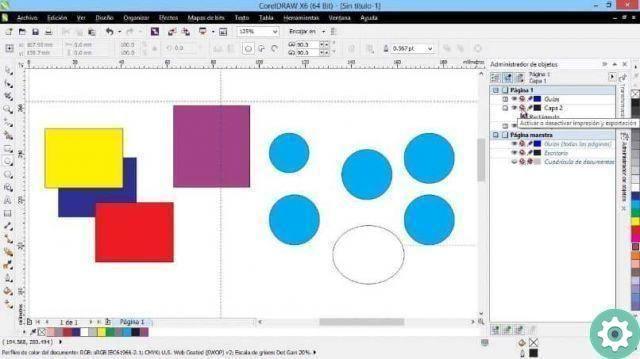
Et enfin, nous avons la possibilité de copier et de supprimer l'extrusion dans un objet, puis nous concluons ce tutoriel. Ici, nous avons pu vous montrer les options que nous pouvons utiliser avec l'outil d'extraction de Corel Draw.


























